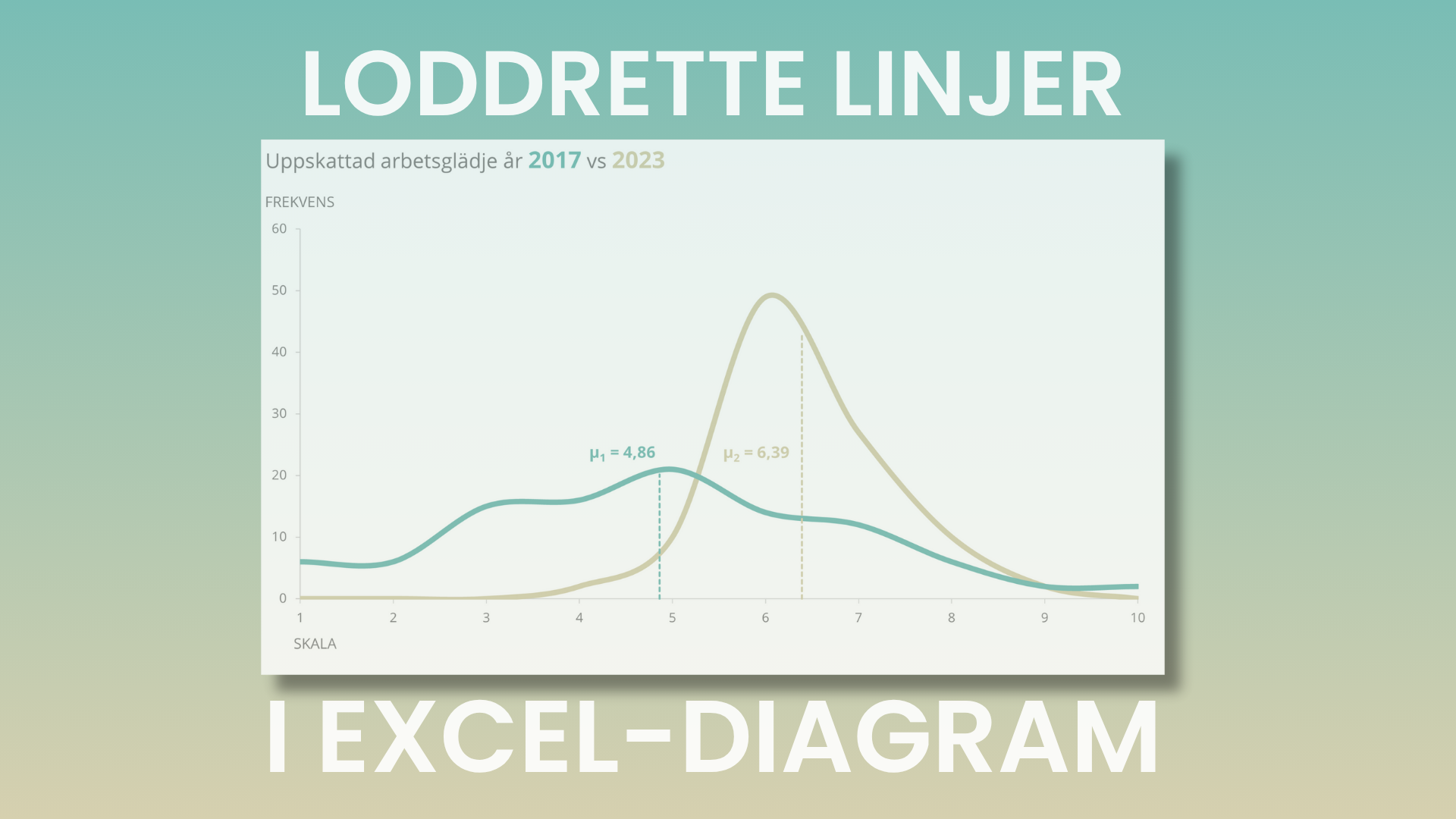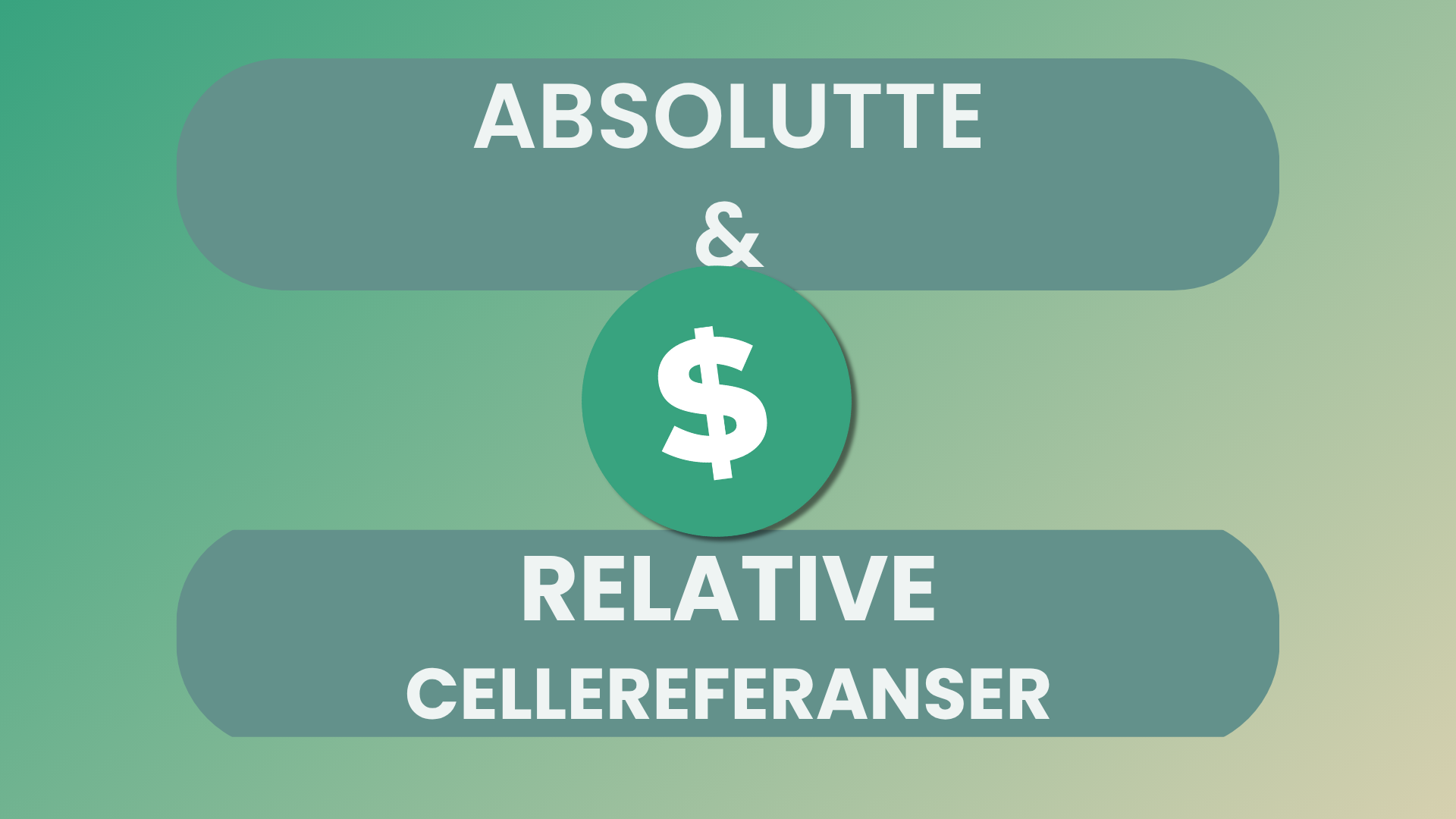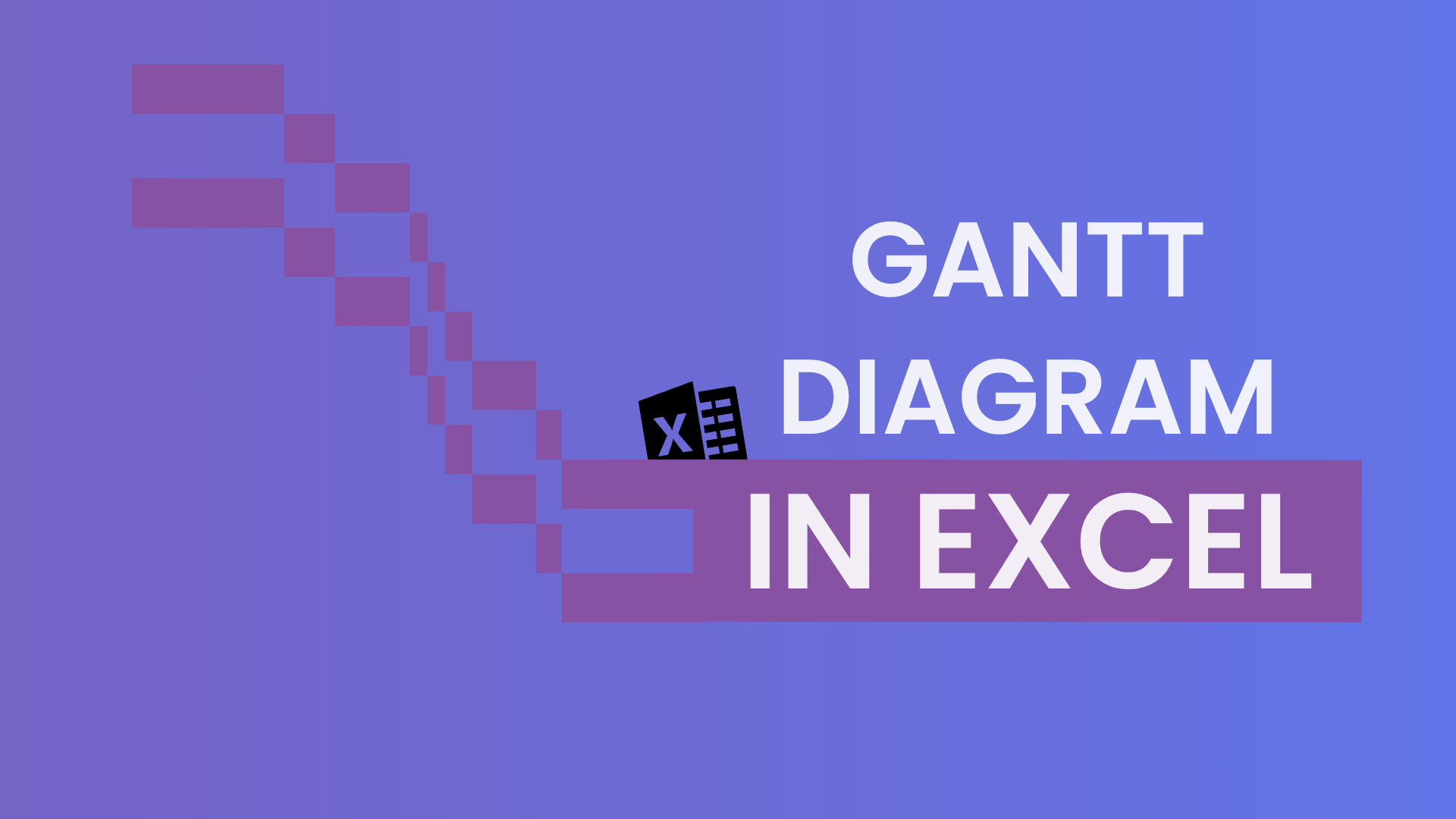Hvordan utbedrer man formelfeil i Excel?
Formelfeil kan være frustrerende, men de er også nyttige. Feilmeldingene kan virke kryptiske, men de forteller faktisk når noe er galt med en formel. Denne artikkelen går gjennom samtlige 9 formelfeil og hvordan man korrigerer dem.
Hvilke formelfeil finnes det?
Jobber man med Excel, finnes det 9 ulike feilkoder man sannsynligvis kommer til å møte på. Nedenfor redegjøres det for hver feil og hvordan man utbedrer dem.
- #DIVISJON/0!
Som navnet antyder, vises denne feilkoden når en formel inneholder divisjon med 0, eller en verdi som tilsvarer 0. Denne feilen oppstår ofte når en celle ikke inneholder noen data. I Excel tilsvarer tomme celler verdien 0. I mange tilfeller er tomme celler eller manglende verdier uunngåelige. Man kan da vurdere å bruke funksjonen HVISFEIL() i slike situasjoner.
Man kan også støte på denne feilkoden når man bruker GJENNOMSNITT.HVIS() eller GJENNOMSNITT.HVISER(), når kriteriene ikke samsvarer med noen celler i området.
- #NAVN?
Denne feilen indikerer at det finnes elementer i formelen som Excel ikke gjenkjenner. Det kan være et feilstavet funksjonsnavn, et navngitt område som ikke eksisterer, eller en cellereferanse som er angitt feil.
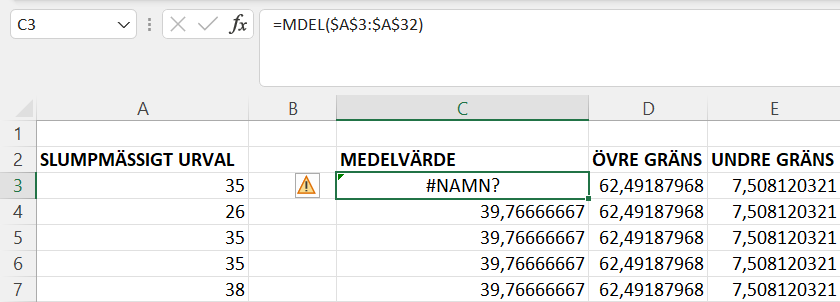
I eksemplet nedenfor ser vi at funksjonen GJENNOMSNITT() er feilstavet som GJENOMSNITT(…), og dermed vises feilen #NAVN?. Støter man på dette problemet, bør man se over stavning og syntaks i en formel eller funksjon.
- #IKKE_TILGJENGELIG!
Denne feilen oppstår oftest når man bruker oppslagsfunksjoner eller en formel som benytter slike funksjoner. Det kan skyldes at verdien man søker ikke finnes, eller at verdien er feilstavet.
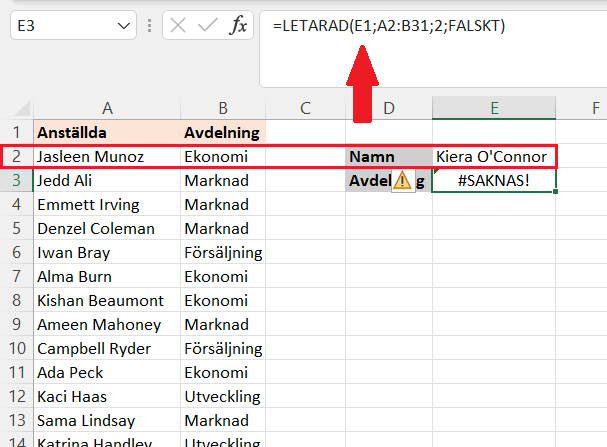
For å unngå dette problemet bør man sikre at oppslagsverdier og oppslagstabeller er riktige og eksisterer i datagrunnlaget. Husk også at feilen noen ganger kan ligge i datamaterialet, og ikke i funksjonen eller formelen.
- #NUM!
Feilen oppstår når et tall er for stort eller for lite, eller når en beregning er umulig. Et eksempel er hvis man prøver å beregne kvadratroten av et negativt tall, eller om man bruker et format som ikke støttes av en funksjon – f.eks. at en funksjon ikke kan ta imot verdier formatert som dato.
Ofte er dette ganske enkelt å utbedre. Man kan måtte justere inndataene for en funksjon eller kontrollere regneoperasjonene man utfører.
- #VERDI!
Feilmeldingen vises når en verdi ikke har et forventet eller gyldig format. Dette kan oppstå hvis formelen inkluderer en tom celle, eller når datoer evalueres som tekst av Excel.
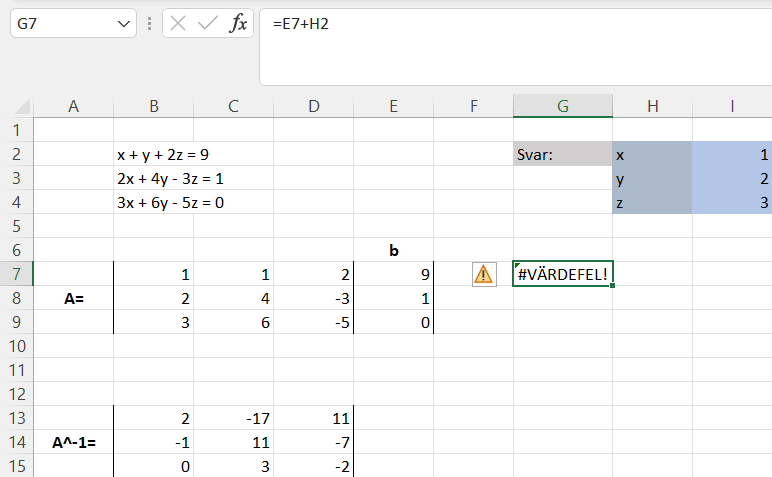
Som man ser i eksemplet, får man her en #VERDI!-feil for formelen = 9 + x.
For å utbedre denne feilen bør man evaluere formelen og forsikre seg om at alle verdier har riktig format, og at formelen ikke inneholder tomme celler.
- #REF!
Er en av de vanligste feilene og oppstår når en formel refererer til en celle som ikke er gyldig. Ofte skjer dette når celler eller kolonner har blitt slettet, eller når en formel med relative referanser er kopiert til et sted der referansene ikke lenger gir mening.
#REF!-feil kan være vanskelige å rette, siden den opprinnelige referansen kan være borte. Hvis man har slettet en rad eller kolonne og et #REF!-feil oppstår, bør man angre slettingen og justere formlene først.
BONUS: #-feil
Dette er egentlig ikke en feil, og er veldig lett å rette. Man kan noen ganger se en serie nummertegn (#####) i en celle. Dette oppstår når kolonnebredden er for smal; resultatet får ikke plass i cellen.
For å rette dette, justerer man enkelt kolonnebredden.
- #NULL!
Dette er en ganske uvanlig feil, og skyldes som regel en skrivefeil. I eksemplet nedenfor ser man at et mellomrom er brukt i stedet for et kolon.
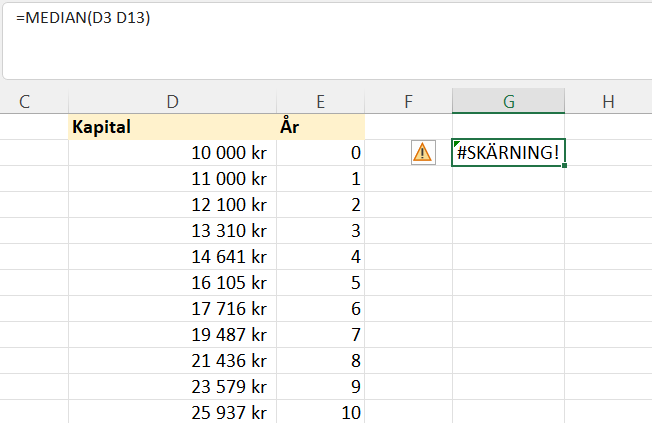
Kolon brukes mellom to cellereferanser for å indikere et celleområde. Med denne feilmeldingen forteller Excel at de to celleområdene ikke krysser hverandre. Dette er enkelt å fikse ved å bruke korrekt syntaks.
- #UTSØLING!
#UTSØLING-feilen oppstår når en formel returnerer et utsølingsområde som overlapper med celler som allerede inneholder data.
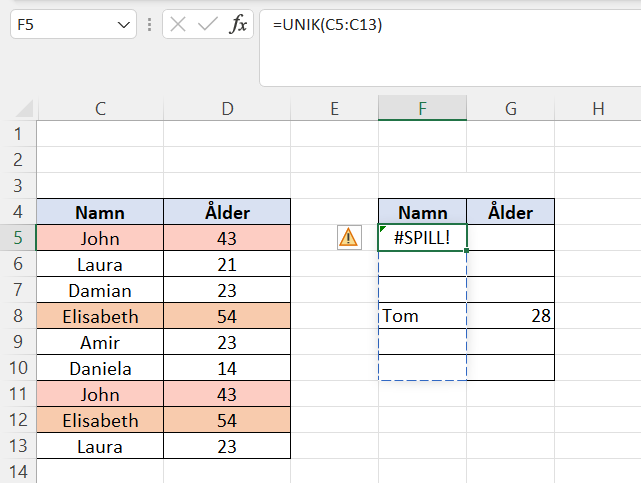
Funksjonen UNIK() henter ut unike verdier fra matrisen til venstre. Her blir et område blokkert av en eksisterende verdi, og funksjonen returnerer derfor #UTSØLING!. Fjerner man verdien som blokkerer, fungerer funksjonen normalt igjen. Har man aldri sett denne feilen før, kan det skyldes at man har en eldre versjon av Excel.
- #BEREGNING!
#BEREGNING!-feilen kan oppstå når man gjør beregninger og operasjoner med matriser. I eksemplet nedenfor etterspør vi data fra gruppen “Produksjon” som ikke eksisterer, og derfor får vi feilen #BEREGNING!.
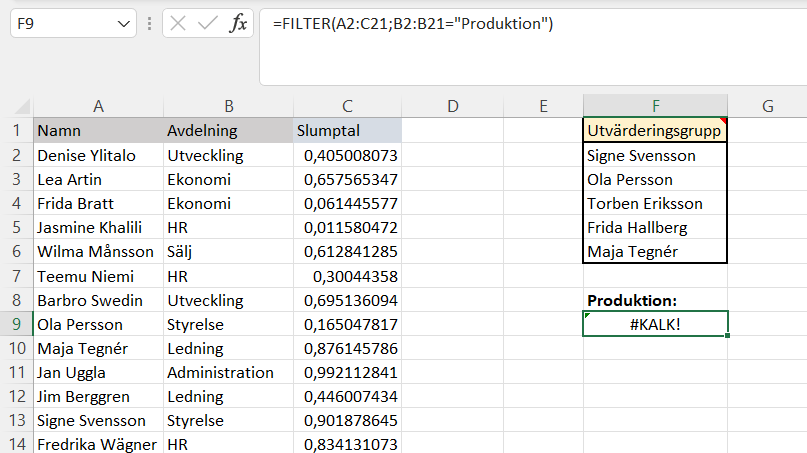
Dette kan rettes ved å justere filterkriteriene slik at de returnerer et gyldig resultat.
Hva er Excels feilkontroll?
En formelfeil kan resultere i mange andre formelfeil. Derfor kan det være lurt å bruke Excels feilkontroll for å utbedre kjerneproblemet.
For å bruke feilkontrollen, gå til fanen Formler og trykk på Feilkontroll. Bruk Spor feil for å følge feilen tilbake til kilden. For å feilsøke formelen kan man måtte dele den opp i mindre deler. Når man har gjort dette, kan man forhåpentligvis rette feilen.
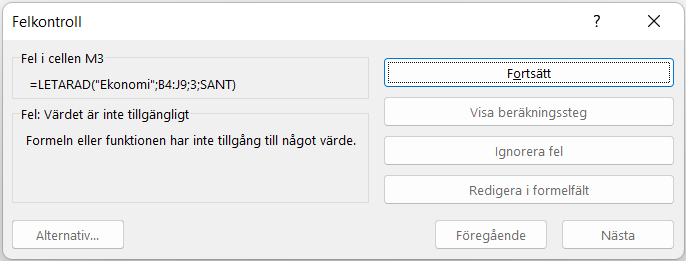
Hvordan utbedre flere formelfeil?
Det er mulig å finne alle feil på en gang ved å bruke hurtigtasten Ctrl + G. Trykk deretter på Spesial. Da åpnes en dialogboks med mange alternativer. Velg Formler og Feilverdier, og trykk deretter OK.
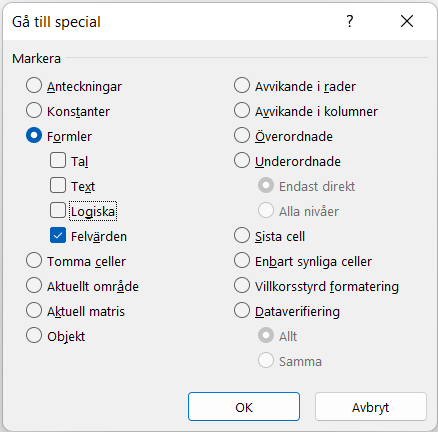
Kan jeg feilsøke med en funksjon?
Det finnes måter å forebygge feil på, særlig når man vet at feilmeldinger er sannsynlige og man ønsker å hindre dem i å vises. Det finnes to alternativer – funksjonene HVISFEIL() og ERFEIL(). På den måten kan man fange opp feil og angi et alternativ når en feil oppstår.
Avsluttende ord
Når man bryter ned feilene på denne måten, ser man at de fleste er ganske enkle å løse. Det som kan komplisere ting er hvis man har veldig mye data og/eller mange formler som avhenger av hverandre.
Det skal også nevnes at de to siste feilene – #UTSØLING og #BEREGNING – kun er relevante for Excel 365 da de er knyttet til dynamiske matriser.
I kurset Excelfunksjoner Fordypning lærer man mange funksjoner, men også hvordan man feilsøker og utbedrer formelfeil.
/Niklas på Learnesy
I denne leksjonen har vi gått gjennom noen forskjellige feil og hvordan man kan håndtere dem, nemlig Nummer, Navn og Verdi-feil. Nummerfeilen skjer når verdien i en celle er for lang for kolonnebredden. For å fikse dette kan man ganske enkelt endre kolonnebredden. Husk at du kan dobbeltklikke på høyrekanten av kolonneoverskriften for å tilpasse bredden til den bredeste cellen.
Navn-feilen skjer når teksten i en formel ikke gjenkjennes av Excel. For å fikse dette, se over cellen som inneholder feilen for stavefeil.
Verdi-feilen skjer når feil argumenttype er skrevet inn i en formel. For å utbedre dette, sørg for at alle argumenttyper er like … Eller ignorer visse celler ved å bruke en funksjon.
I denne leksjonen har vi sett på et par ulike feil og hvordan man kan utbedre dem.